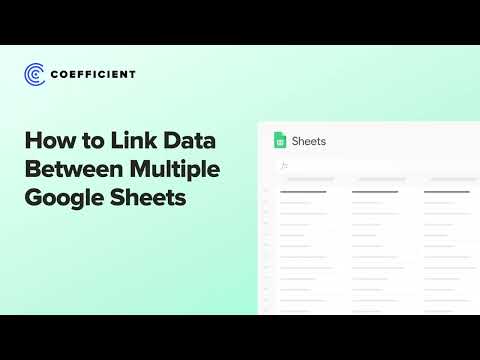Memanipulasi kecerunan warna adalah kemahiran penting bagi mana-mana artis dan pereka grafik. Ia mudah dilakukan jika anda mengetahui pelbagai jenis kecerunan yang boleh digunakan. Ikuti tutorial mudah ini untuk belajar bagaimana membuat kecerunan menggunakan Adobe Illustrator CS5.
Langkah-langkah

Langkah 1. Buat dokumen baru
Pergi ke Fail> Baru (atau Ctrl + N), dan tetapkan ukuran dokumen ke kanvas berukuran huruf menegak. Tambahkan panduan dengan membuat segi empat tepat menggunakan alat segi empat tepat (W: 8.5in, H: 11in). Kemudian seret panduan ke setiap pusat kotak pengikat. Selesaikan dengan mengklik kanan pembaris anda untuk menukar ukuran dokumen anda menjadi piksel.

Langkah 2. Buat lima bentuk dengan menggunakan segi empat tepat, segi empat bulat, elips, poligon dan alat bintang anda
Buat bentuk dengan mengikuti ukuran ini: Kotak: Lebar = 25 piksel, Tinggi = 25 piksel; Kotak Bulat: Lebar = 25 piksel, Tinggi = 25 piksel, Radius Sudut = 5 piksel; Bulatan: Lebar = 25 piksel, Tinggi = 25 piksel; Poligon: Radius = 15px, Sisi = 6; Bintang: Radius 1 = 15px, Radius 2 = 7px, Mata = 5px.
Pastikan isian bentuk diatur menjadi putih dan coretan menjadi hitam

Langkah 3. Setelah membuat lima bentuk (seperti yang disarankan di atas), buat dua swatch
Anda boleh melakukannya dengan mengklik swatch anda dan kemudian mengklik sudut kanan atas panel kecerunan anda di menu panel anda. Apabila kotak dialog muncul, cukup klik swatch baru dan kemudian oke.

Langkah 4. Buat dua swatch baru
Tetapkan warna ke kombinasi berikut: Lilac: C = 50, M = 53, Y = 0, K = 0; Hijau: C = 80.57, M = 3.08, Y = 83.71, K = 0.08.

Langkah 5. Untuk menerapkan pelbagai jenis kecerunan, anda perlu memilih atau mengklik tab kecerunan anda dan tarik tetingkap lebih dekat ke bentuknya

Langkah 6. Buat campuran kecerunan pertama pada bentuk pertama
Pada panel kecerunan, seret swatch ungu ke stop warna untuk menukar warna hitam. Kemudian pilih petak dan klik pada kotak pengisian kecerunan. Untuk mengubah arah gradien, klik "G" pada papan kekunci anda, tahan kekunci shift dan seret penunjuk anda ke atas. Kecerunan putih ke ungu akan muncul di alun-alun.

Langkah 7. Untuk campuran gradien kedua, seret swatch hijau ke stop warna untuk menukar kecerunan dari hijau ke ungu
Pilih kotak bulat anda dan klik lagi kotak pengisian kecerunan anda. Sekali lagi menukar arah kecerunan dari hijau menjadi ungu.

Langkah 8. Untuk campuran gradien ketiga, seret swatch putih ke warna berhenti
Pilih bulatan dan klik lagi kotak pengisian kecerunan, ubah lagi juga arah kecerunan dari hijau, putih menjadi ungu.

Langkah 9. Untuk campuran gradien keempat, pilih segi empat sama untuk mengingat semula campuran gradien pertama pada panel kecerunan anda
Kemudian ubah jenis kecerunan dari linear ke radial. Seterusnya, pilih bentuk poligon dan klik kotak pengisian kecerunan.

Langkah 10. Untuk campuran gradien kelima dan terakhir anda, seret swatch hijau ke warna berhenti
Pilih bentuk bintang dan klik kotak pengisian kecerunan.